iPhone怎么敲两下截屏?苹果手机敲两下截屏教程
现在抖音上流行用手指关节连续点两下就可以截屏,其实苹果也是可以的今天小编就来分享下如何设置敲两下截屏的操作。
苹果手机敲两下截屏教程
打开我们的设置,进入设置选项界面
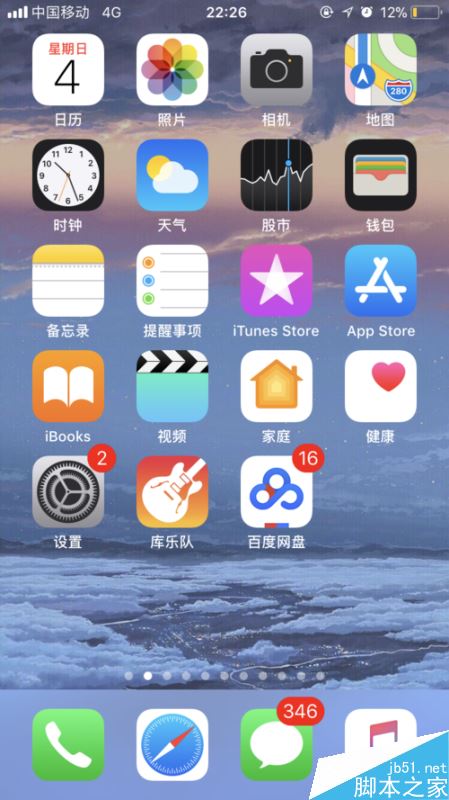
选择通用,选择我们的辅助功能。
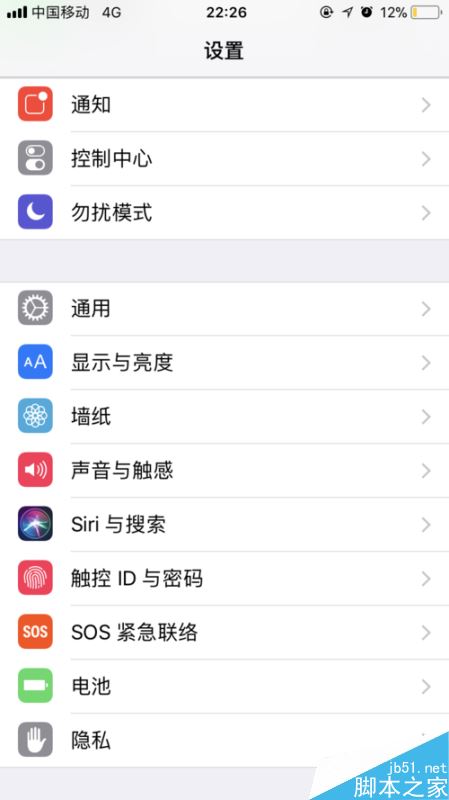
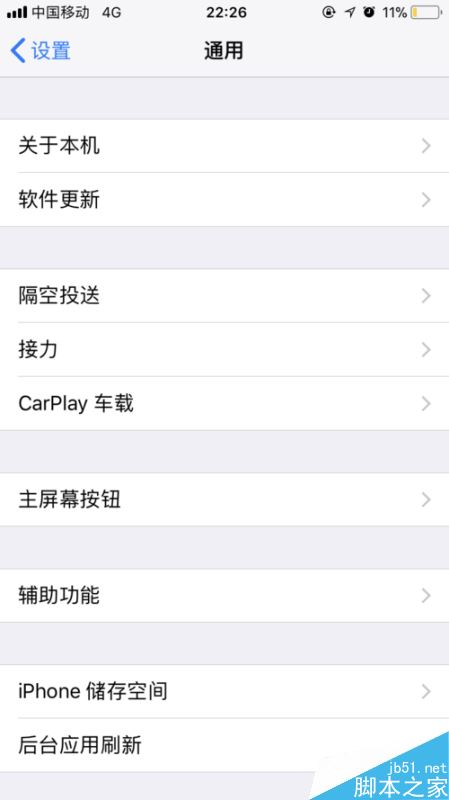
进入辅助功能后选择我们将我们的辅助触控打开。就是往右滑显示绿色。
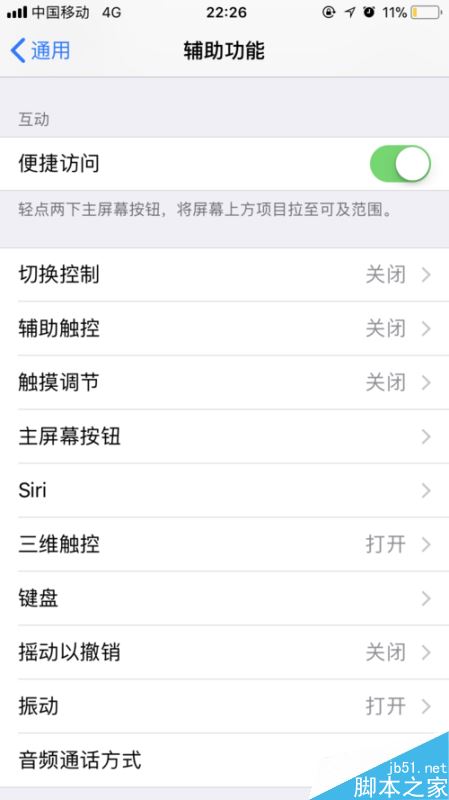
往下拉,我们选择“敲两下”,这样就是我们的手势操作的一种。
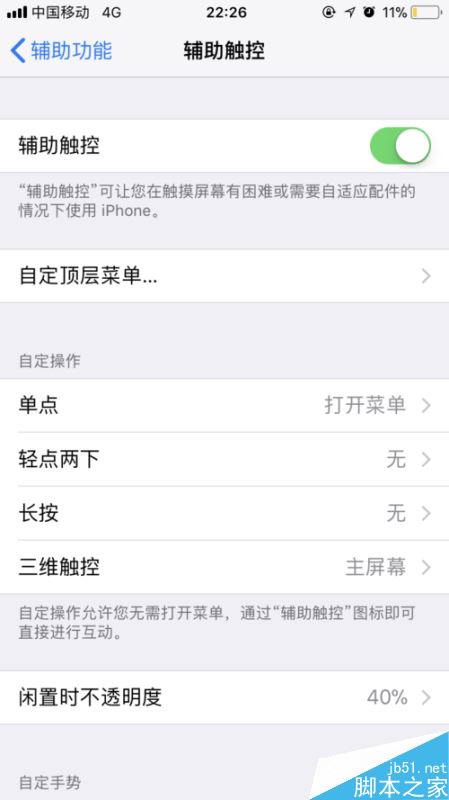
选择好了之后,我们功能选择截屏功能。
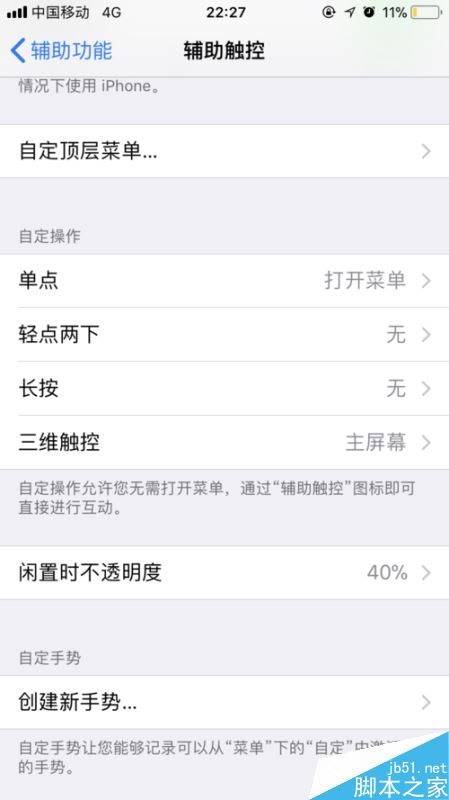
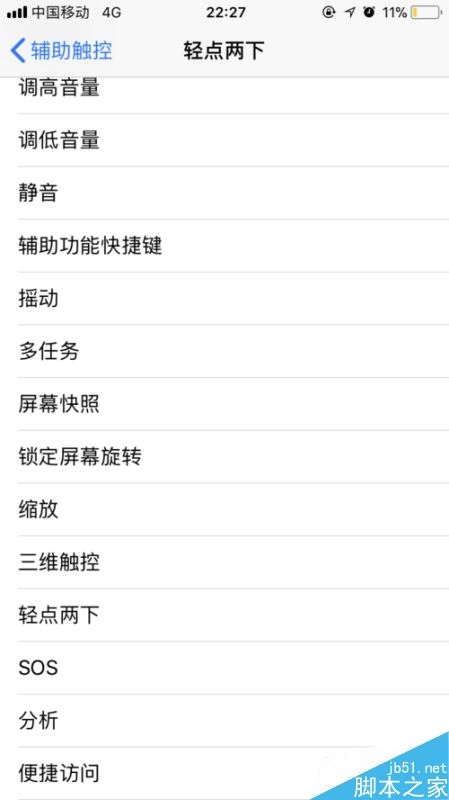
我们回到手机界面,我们发现只要连续按两下我们的辅助home键就可以截屏拉~是不是非常实用
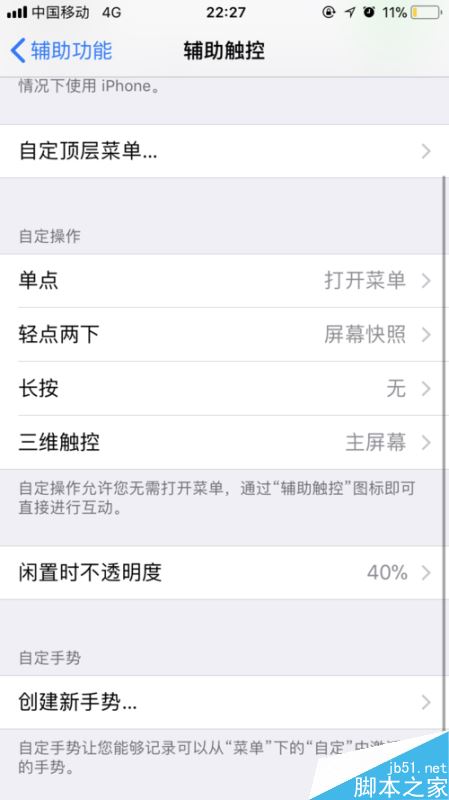
需要注意的是我们的这个连按两下是必须要按在我们的辅助触控上的。其他地方是没有用的。
推荐阅读:
苹果手机没有4g信号怎么办?iPhone没有4G信号的解决方法
iPhoneX怎么设置电量百分比?苹果iPhoneX电量百分比设置教程
以上就是本篇文章的全部内容了,希望对各位有所帮助。如果大家还有其他方面的问题,可以留言交流,请持续关注脚本之家!
相关文章

iPhone xs max截屏方法 iphone xs max 手机屏幕截图教程
最近购买了iphone xs max的朋友可以发现原来的iphone7版本都是通过下面的圆形那就与右侧键钮实现截图,现在新版本的机器已经取消了,下面就为大家介绍一下新版本的iphone x2018-09-22
iPhone XR如何实现快速截屏?iPhone XR进行快速截屏的方法
iPhone XR手机是最新的苹果手机,本文在接受的是用户使用该手机快速截屏的方法,需要的朋友不妨阅读本文进行参考2018-12-03
iPhone XR怎么长截图?iPhone XR滚动截屏两种方法
很多朋友不清楚iPhone XR怎么长截图?这篇文章主要介绍了iPhone XR滚动截屏两种方法,需要的朋友可以参考下2018-10-29
iPhone XS怎么截图/截屏?iPhone XS两种截图方法
很多朋友还不太清楚iPhone XS怎么截图/截屏?这篇文章主要介绍了iPhone XS两种截图方法,需要的朋友可以参考下2018-09-13
iphone8plus怎么截图?iphone8plus截屏两种方法
iphone8plus怎么截图?这篇文章主要介绍了iphone8plus截屏两种方法,需要的朋友可以参考下2018-03-09 iPhoneX怎么截屏?这篇文章主要介绍了苹果iPhoneX两种截图方法,需要的朋友可以参考下2017-11-03
iPhoneX怎么截屏?这篇文章主要介绍了苹果iPhoneX两种截图方法,需要的朋友可以参考下2017-11-03
没有了Home键iPhone X如何截图?iPhone X截屏方法
此前iPhone的截图方式为同时按下Home键和锁屏键,现在没了Home键后按键组合方式也发生了变化,打算购买iPhone X的果粉这时候应掏出个小本子来记下了2017-09-19
iPhone8怎么截屏?苹果iPhone8/8 plus两种截屏方法
对于刚入手iPhone8的朋友们有的不太清楚iPhone8怎么截屏?今天小编给大家带来苹果iPhone8/8 plus两种截屏方法,需要的朋友可以参考下2017-09-13 在本篇文章里我们给大家总结了关于iphone xs max截屏的两种方法内容,对此有需要的朋友们参考下2018-12-10
在本篇文章里我们给大家总结了关于iphone xs max截屏的两种方法内容,对此有需要的朋友们参考下2018-12-10











最新评论